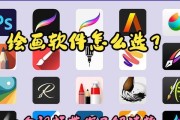当我们使用学习平板电脑进行工作或学习时,经常会遇到无法搜索内容的问题。这可能是由于网络连接不稳定、浏览器设置问题、系统故障等多种因素导致。针对这一问题,本文将详细探讨一系列排查和解决步骤,帮助用户快速恢复平板电脑的搜索功能。
确认网络连接
我们需要确认平板电脑的网络连接是否正常。没有稳定的网络,平板电脑搜索功能将无法正常工作。
1.检查无线网络连接:确保平板电脑已连接到稳定的Wi-Fi网络。尝试重新连接网络或重启路由器以解决连接问题。
2.检查移动网络连接:如果您使用的是移动数据,检查手机信号强度,并确认已打开数据连接。
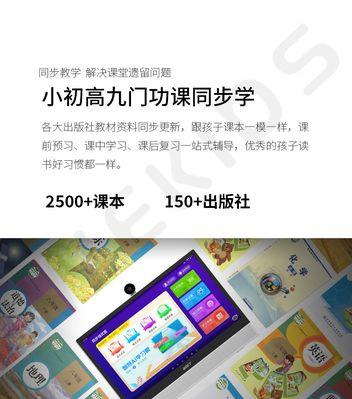
重启设备
有时简单的重启操作就能解决暂时的系统或软件问题。
1.关闭平板电脑:长按电源键,选择关闭选项,让平板电脑完全关闭。
2.重新启动平板:等待几秒后,再次长按电源键启动平板电脑。
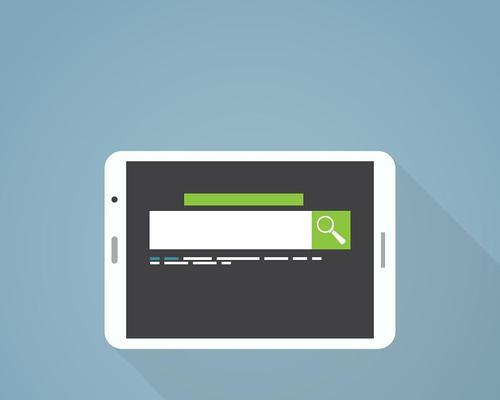
清理浏览器缓存和数据
如果问题出现在特定的浏览器上,清理缓存和数据有时可以解决问题。
1.打开设置:在平板电脑上找到并打开设置应用。
2.选择应用管理器:在设置中找到应用管理器或应用列表选项。
3.选择浏览器应用:从列表中找到正在使用的浏览器应用。
4.清除缓存和数据:在浏览器应用信息中,选择清除缓存和清除数据选项。

检查浏览器设置
浏览器的设置有可能阻止了搜索功能。
1.确认搜索引擎:确保浏览器设置中搜索引擎为当前可用且正确。
2.确认是否启用了安全搜索:有些家长控制软件或安全插件可能会阻止搜索某些内容。
3.检查浏览器扩展:有时浏览器扩展可能会干扰搜索功能。可以尝试禁用扩展,然后逐一重新启用以找到可能的问题扩展。
更新软件和系统
保持软件和系统的最新状态也是确保设备运行良好的关键。
1.检查系统更新:进入设置>系统>系统更新,检查是否有可用的更新。
2.检查浏览器更新:很多浏览器会自动更新,但有时需要手动检查和安装更新。
恢复出厂设置
如果以上步骤都无法解决问题,可能需要考虑恢复出厂设置。
1.备份数据:在执行恢复出厂设置前,确保备份平板电脑中的重要数据。
2.打开设置:进入设置>系统>重置选项。
3.选择恢复出厂设置:在重置选项中选择恢复出厂设置,并按照提示进行操作。
联系制造商支持
如果问题依然存在,可能是硬件故障或软件的深层问题。此时,建议联系平板电脑的制造商技术支持获取帮助。
1.获取联系方式:找到平板电脑的用户手册或官方网站,获取客服和技术支持的联系方式。
2.描述问题:准备平板电脑的详细信息和遇到的问题描述,以便快速得到解决方案。
通过以上步骤的排查和解决,大多数平板电脑无法搜索内容的问题都能得到妥善处理。如果您尝试了这些步骤但问题仍未解决,可能需要专业人员的帮助,或者考虑设备的保修服务。
平板电脑作为现代学习和工作的得力助手,维护其功能正常运行对于提高效率至关重要。希望本文的指南能帮助您快速恢复您的平板电脑搜索功能,顺利继续学习和工作。
标签: #平板电脑